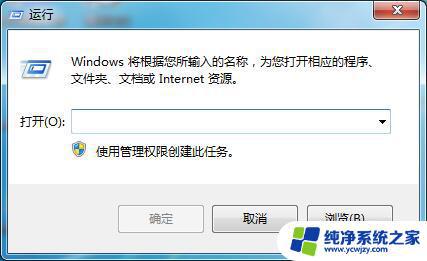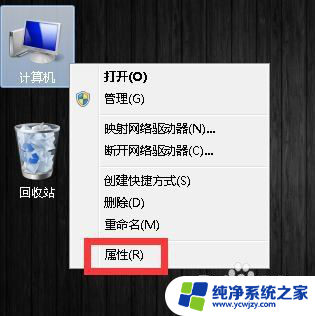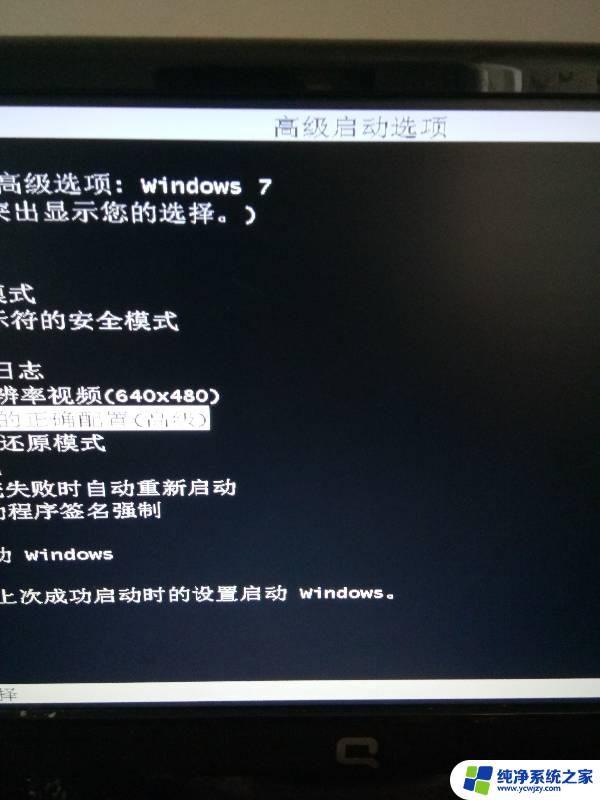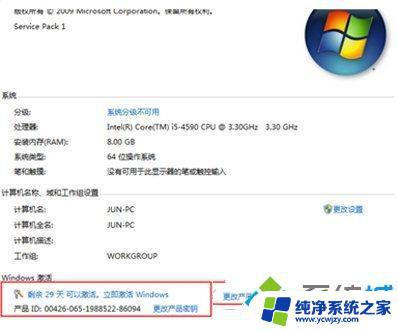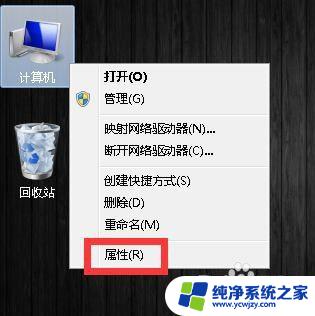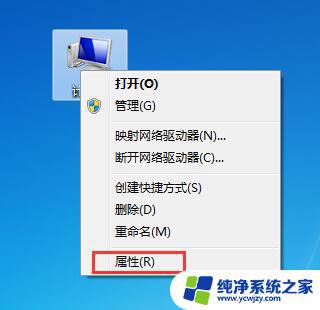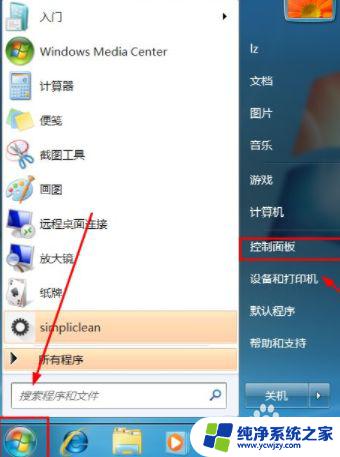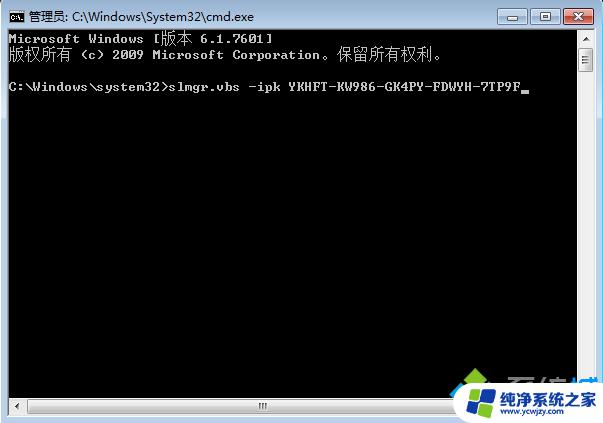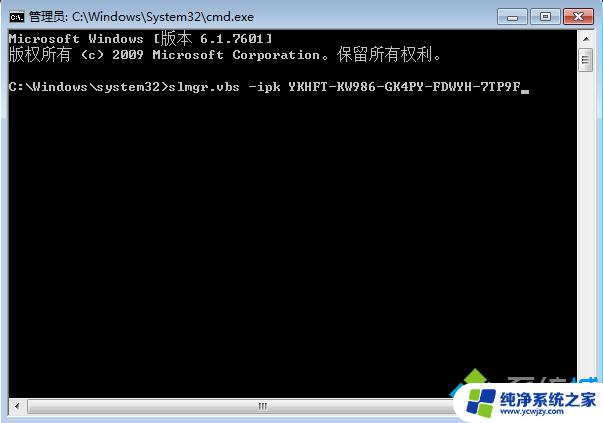win7旗舰版怎么升级系统 Windows7旗舰版升级教程
更新时间:2023-08-12 16:55:35作者:yang
win7旗舰版怎么升级系统,Win7旗舰版作为一款功能强大、稳定可靠的操作系统,深受广大用户的喜爱,然而随着科技的不断进步和软件的不断更新,我们常常需要升级系统来获得更好的使用体验和更多的功能。那么如何升级Win7旗舰版系统呢?在本文中我们将为大家介绍详细的升级教程,帮助大家轻松完成系统的升级,并享受到全新的操作体验。无论是对于新手还是有一定电脑基础的用户,本教程都能够提供清晰的指导,方便大家快速上手。让我们一起来探索Win7旗舰版的升级之路吧!
具体步骤:
1.点击左下角的按钮,然后点击【控制面板】四个字。
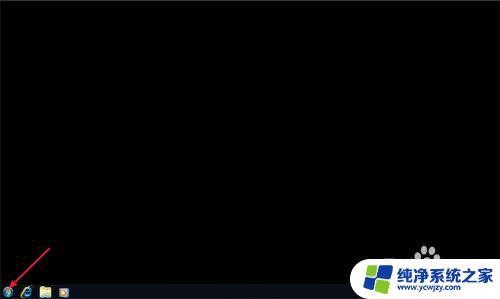
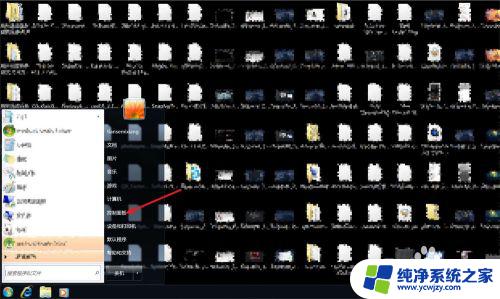
2.点击【系统和安全】,点击【update】。
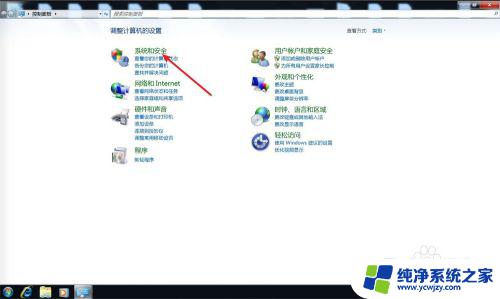
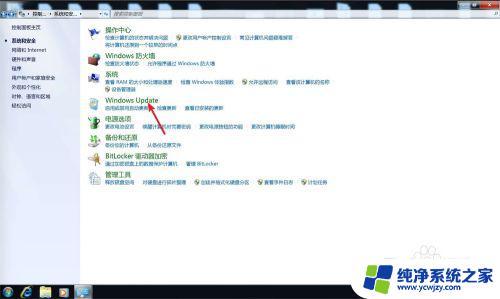
3.点击【启用自动更新】,然后会自动检测更新。
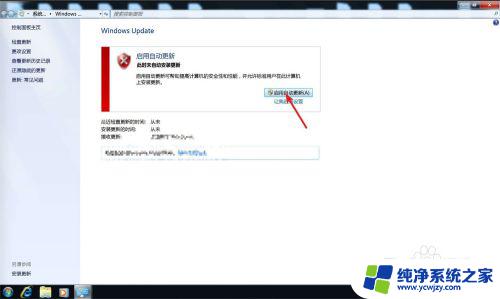
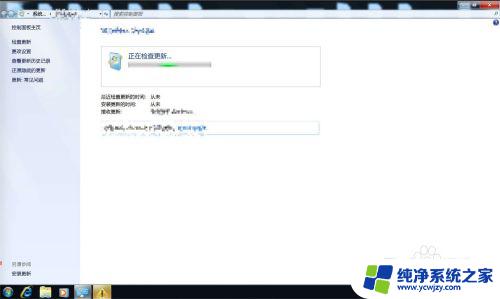
4.然后点击【现在安装】,如下图。
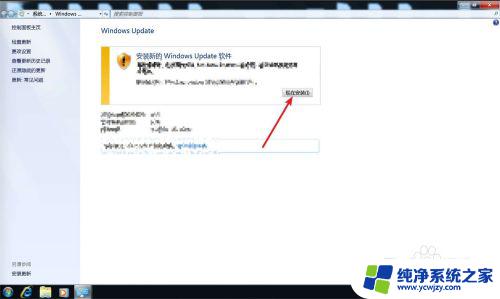
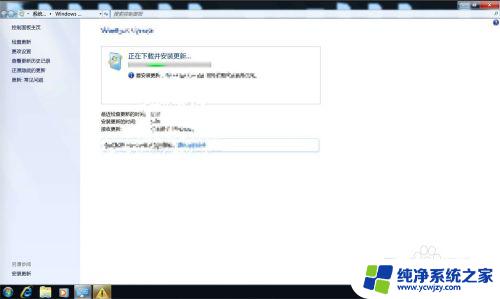
5.安装之后,点击【立即重新启动】。如下图,启动之后就是旗舰版了的。
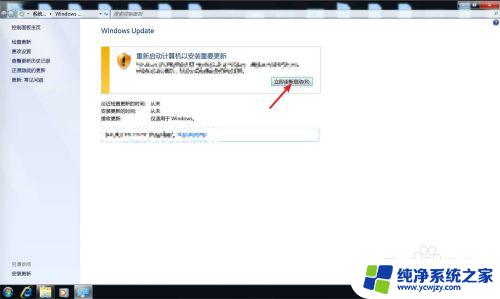

以上就是如何升级win7旗舰版系统的全部内容,如果你也碰到同样的问题,请参照本文提供的方法处理,希望这对你有所帮助。